Annotazioni
Inserimento di segnalibri in una pagina
-
Toccare l’angolo superiore destro della pagina.
-
Per cercare, ordinare e visualizzare le annotazioni in tutti i libri e i periodici utilizzare l’applicazione [Tutte le note]. Vedere Dettagli.
-
Per ricercare le annotazioni per il libro o il periodico attualmente aperto premere il pulsante
 (Menu)
(Menu)  toccare [Note].
toccare [Note].
Aggiunta di note di testo
-
Tenere premuto in corrispondenza del segnalibro.
-
Toccare [per Tastiera].
-
Digitare le note utilizzando la tastiera su schermo.
-
Toccare [Salvare].
 , che indica la presenza di una nota.
, che indica la presenza di una nota.Aggiunta di note scritte a mano
-
Tenere premuto in corrispondenza del segnalibro.
-
Toccare [per Disegno].
-
Disegnare con lo stilo o con il dito nell’area di disegno.
 (Cancella) e poi la riga o le righe da cancellare.
(Cancella) e poi la riga o le righe da cancellare.-
Toccare [Salvare].
 , che indica la presenza di una nota.
, che indica la presenza di una nota.-
Durante la scrittura è bene assicurarsi di non toccare altre aree del touchscreen; tali operazioni potrebbero influire sulle note scritte con lo stilo o con il dito.
-
Per garantire il corretto salvataggio delle note è bene non scrivere le note a mano in prossimità del bordo del touchscreen.
- Se si riscontrano difficoltà nella scrittura a mano o nel disegno sul dispositivo Reader:
-
Evitare di applicare una pressione eccessiva sul touchscreen.
-
Evitare di scrivere o disegnare troppo rapidamente.
-
Questa funzionalità non è progettata per disegni particolarmente dettagliati o per caratteri molto piccoli.
Modifica delle note
-
Tenere premuto in corrispondenza di
 sul segnalibro.
sul segnalibro.
-
Toccare [Modificare].
-
Modificare la nota.
-
Toccare [Salvare].
Rimozione di un segnalibro
-
Toccare il segnalibro.
-
Il segnalibro e la nota associata vengono rimossi. Per eliminare solo la nota tenere premuto in corrispondenza dell’icona
 e toccare [Eliminare]
e toccare [Eliminare]  [Sì].
[Sì].
-
Per eliminare tutti i segnalibri nel libro o nel periodico corrente premere il pulsante
 (Menu)
(Menu)  toccare [Note]. Vedere Dettagli.
toccare [Note]. Vedere Dettagli.
-
Per eliminare le annotazioni in tutti i libri e i periodici utilizzare l’applicazione [Tutte le note]. Vedere Dettagli.
Evidenziazione di parole su una pagina
-
Tenere premuto in corrispondenza della prima parola e trascinare fino all’ultima parola della sezione da evidenziare.
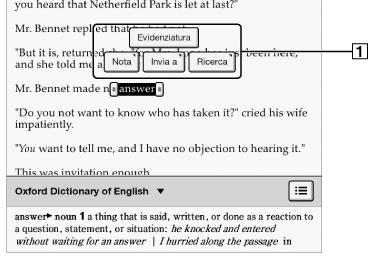
-
Menu a comparsa
-
Toccare [Evidenziatura].
-
Per cercare, ordinare e visualizzare le annotazioni in tutti i libri e i periodici utilizzare l’applicazione [Tutte le note]. Vedere Dettagli.
-
Per ricercare le annotazioni per il libro o il periodico attualmente aperto premere il pulsante
 (Menu)
(Menu)  toccare [Note]. Vedere Dettagli.
toccare [Note]. Vedere Dettagli.
Aggiunta di note di testo o scritte a mano a un’evidenziazione
-
Tenere premuto in corrispondenza di una parola evidenziata.
-
Selezionare [Nota].
-
Scegliere tra [per Tastiera] e [per Disegno].
-
Toccare [Salvare].
 , che indica la presenza di una nota.
, che indica la presenza di una nota.Modifica delle note su un’evidenziazione
-
Tenere premuto in corrispondenza di
 all’inizio dell’evidenziazione.
all’inizio dell’evidenziazione.
-
Toccare [Nota]
 [Modificare].
[Modificare].
-
Modificare la nota.
-
Toccare [Salvare].
Rimozione di evidenziazioni
-
Tenere premuto in corrispondenza di
 all’inizio dell’evidenziazione.
all’inizio dell’evidenziazione.
-
Toccare [Rimuovere Evidenziatura].
-
Toccare [Sì] quando richiesto.
-
L’evidenziazione e la nota associata vengono rimossi. Per eliminare solo la nota, tenere premuto in corrispondenza dell’icona
 e toccare [Nota]
e toccare [Nota]  [Modificare]
[Modificare]  [Eliminare]
[Eliminare]  [Sì].
[Sì].
-
Per eliminare tutte le annotazioni nel libro o nel periodico corrente premere il pulsante
 (Menu)
(Menu)  toccare [Note]. Vedere Dettagli.
toccare [Note]. Vedere Dettagli.
-
Per eliminare le annotazioni in tutti i libri e i periodici utilizzare l’applicazione [Tutte le note]. Vedere Dettagli.
Scrittura a mano di una nota su una pagina
-
Premere il pulsante
 (Menu).
(Menu).
-
Toccare [Scrittura a mano] e utilizzare lo stilo o il dito per disegnare una linea.
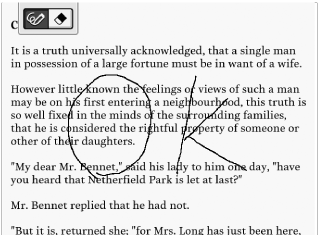
-
Durante la scrittura è bene assicurarsi di non toccare altre aree del touchscreen; tali operazioni potrebbero influire sulle note scritte con lo stilo o con il dito.
-
Per garantire il corretto salvataggio delle note è bene non scrivere le note a mano in prossimità del bordo del touchscreen.
-
Se si riscontrano difficoltà nella scrittura a mano o nel disegno sul dispositivo Reader:
-
Evitare di applicare una pressione eccessiva sul touchscreen.
-
Evitare di scrivere o disegnare troppo rapidamente.
-
Questa funzionalità non è progettata per disegni particolarmente dettagliati o per caratteri molto piccoli.
Per eliminare una linea disegnata
 (Cancella) e trascinare sopra la linea disegnata.
(Cancella) e trascinare sopra la linea disegnata. (Indietro) una volta terminato per continuare la lettura.
(Indietro) una volta terminato per continuare la lettura.-
Per eliminare tutte le annotazioni nel libro o nel periodico corrente premere il pulsante
 (Menu)
(Menu)  toccare [Note]. Vedere Dettagli.
toccare [Note]. Vedere Dettagli.
-
Per eliminare le annotazioni in tutti i libri e i periodici utilizzare l’applicazione [Tutte le note]. Vedere Dettagli.
Nascondere le annotazioni
-
Premere il pulsante
 (Menu).
(Menu).
-
Toccare [Altro].
-
Toccare [Impostazioni].
-
Toccare [Mostrare Note].
-
Selezionare la casella di controllo per mostrare le annotazioni.
-
Deselezionarla per nascondere le annotazioni.
-
Premere il pulsante
 (Indietro) una volta terminato.
(Indietro) una volta terminato.
Individuazione di annotazioni in un libro o un periodico
-
Premere il pulsante
 (Menu)
(Menu)  toccare [Note].
toccare [Note].
 (Indietro) per ritornare al libro.
(Indietro) per ritornare al libro.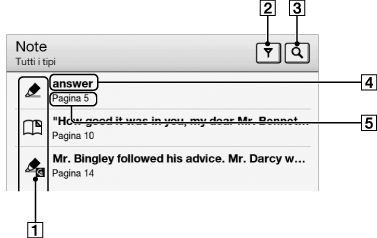
-
Icone delle note
-
Filtro per tipo di nota
-
Icona di ricerca
-
Titolo (il testo evidenziato, la nota di testo, il testo iniziale della pagina con segnalibro o il testo iniziale della pagina con la nota scritta a mano)
-
Numero di pagine della nota
 (Indietro) per ritornare al libro.
(Indietro) per ritornare al libro.-
Toccare una nota nell’elenco.
Icone delle note
 |
Solo segnalibro
|
 |
Segnalibro con note di testo
|
 |
Segnalibro con note scritte a mano
|
 |
Nota scritta a mano su una pagina
|
 |
Solo evidenziazione
|
 |
Evidenziazione con note di testo
|
 |
Evidenziazione con note scritte a mano
|
Filtri
-
Toccare
 (Filtro)
(Filtro)  toccare uno dei tipi di annotazione.
toccare uno dei tipi di annotazione.
Ricerca di note mediante parole chiave
|
Tipo di elemento
|
Destinazione
|
|
Per gli elementi [Segnalibro]
|
|
|
Per gli elementi [Scrittura a mano]
|
|
|
Per gli elementi [Evidenziatura]
|
|
-
Toccare
 (Ricerca).
(Ricerca).
-
Digitare una parola chiave utilizzando la tastiera su schermo.
-
Toccare
 (Ricerca) accanto alla casella di ricerca.
(Ricerca) accanto alla casella di ricerca.
 (Indietro) per ritornare all’elenco [Note].
(Indietro) per ritornare all’elenco [Note].-
Se si applica un filtro prima della ricerca questa viene eseguita solo sugli elementi filtrati.
Per eliminare le annotazioni
-
Premere il pulsante
 (Menu)
(Menu)  toccare [Elimina note]. Vedere Dettagli.
toccare [Elimina note]. Vedere Dettagli.
Per eliminare tutte le annotazioni
-
Premere il pulsante
 (Menu)
(Menu)  toccare [Elimina note]
toccare [Elimina note]  premere il pulsante
premere il pulsante  (Menu)
(Menu)  toccare [Selezionare tutto]
toccare [Selezionare tutto]  [Fatto]
[Fatto]  [Sì].
[Sì].
Uso delle voci di  (Menu)
(Menu)
 (Menu) nell’elenco [Note]/[Tutte le note] per selezionare un’opzione.
(Menu) nell’elenco [Note]/[Tutte le note] per selezionare un’opzione.|
Opzione
|
Descrizione
|
|
[Elimina note]
|
Consente di eliminare una o più note dal dispositivo Reader. Vedere Dettagli.
|

 Operazioni preliminari
Operazioni preliminari